Utilizar Synapse Studio para monitorizar os pedidos do SQL
Com Synapse Studio, pode executar scripts SQL nos conjuntos de SQL na área de trabalho.
Este artigo explica como monitorizar os seus pedidos SQL, permitindo-lhe estar atento ao estado da execução de pedidos e descobrir detalhes de pedidos históricos.
Lista de pedidos SQL do Access
Para ver a lista de pedidos SQL na área de trabalho, abra primeiro o Synapse Studio e selecione a área de trabalho.
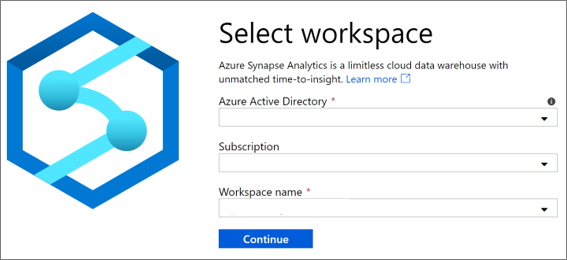
Depois de abrir a área de trabalho, selecione a secção Monitorizar à esquerda.
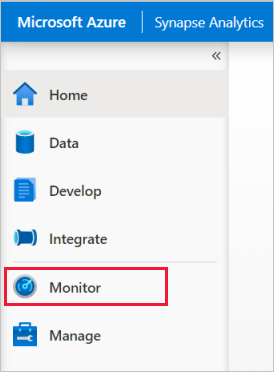
Selecione Pedidos SQL para ver a lista de pedidos SQL.
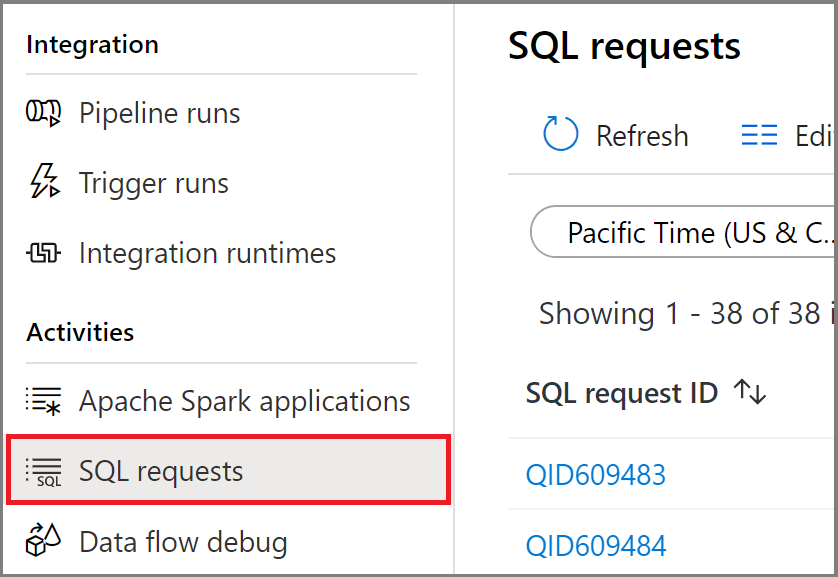
Selecionar um conjunto de SQL
Por predefinição, o histórico de pedidos SQL do conjunto de SQL sem servidor incorporado é apresentado nesta vista. Pode selecionar um dos conjuntos de SQL dedicados para ver o histórico de pedidos do SQL desse conjunto.
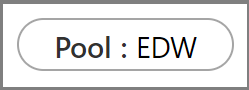
Filtrar os pedidos do SQL
Pode filtrar a lista de pedidos SQL para os que lhe interessam. Os filtros na parte superior do ecrã permitem-lhe especificar um campo no qual pretende filtrar.
Por exemplo, pode filtrar a vista para ver apenas os pedidos SQL submetidos por maria@contoso.com:

Ver detalhes sobre um pedido SQL específico
Para ver os detalhes sobre um dos seus pedidos SQL, abra o pedido SQL para navegar para a vista de detalhes. Para os pedidos complexos em execução em conjuntos de SQL dedicados, pode monitorizar o progresso.
Passos seguintes
Para obter mais informações sobre a monitorização de execuções de pipelines, veja o artigo Monitorizar execuções de pipelines no Synapse Studio.
Para obter mais informações sobre como monitorizar aplicações do Apache Spark, veja o artigo Monitorizar aplicações do Apache Spark no Synapse Studio.
Para analisar consultas históricas, veja Histórico de análises e armazenamento de consultas no Azure Synapse Analytics.